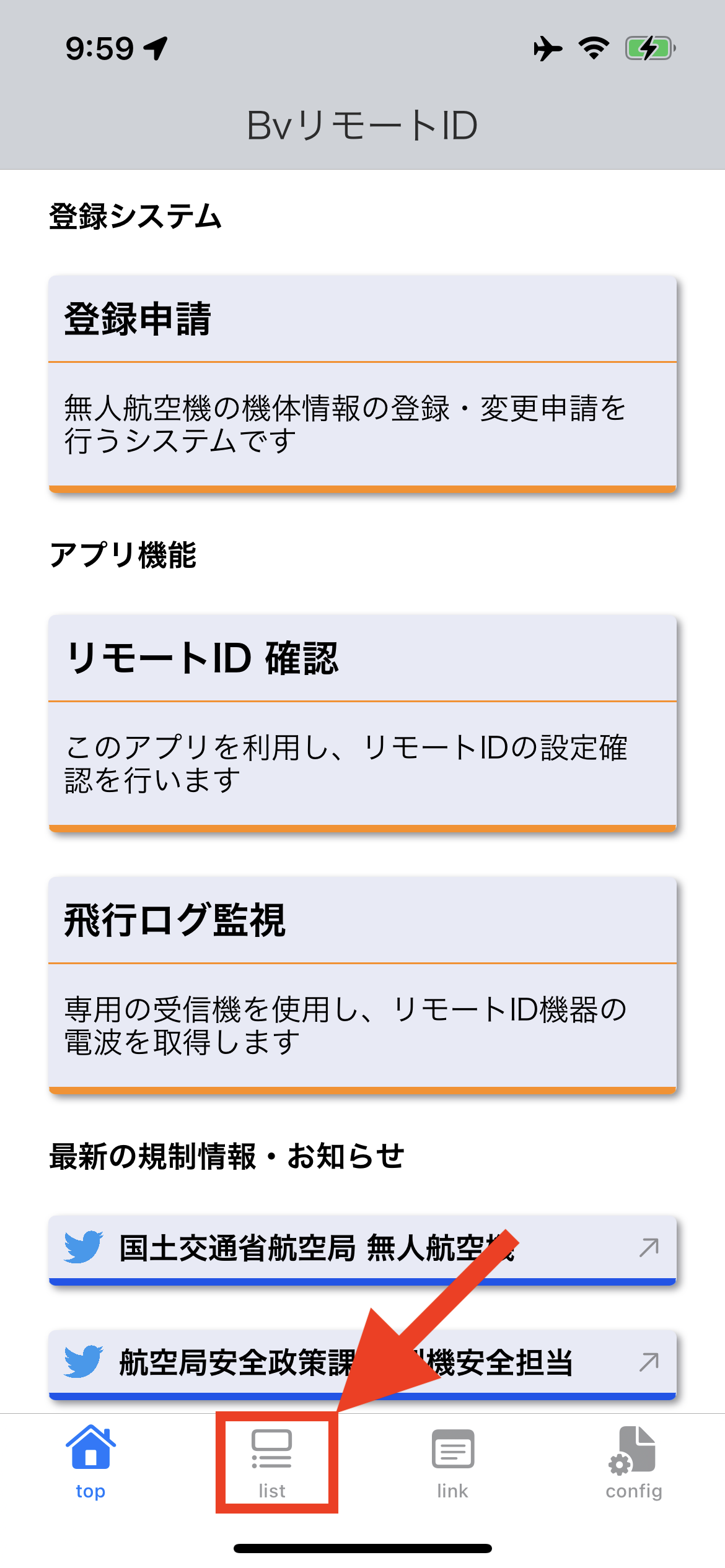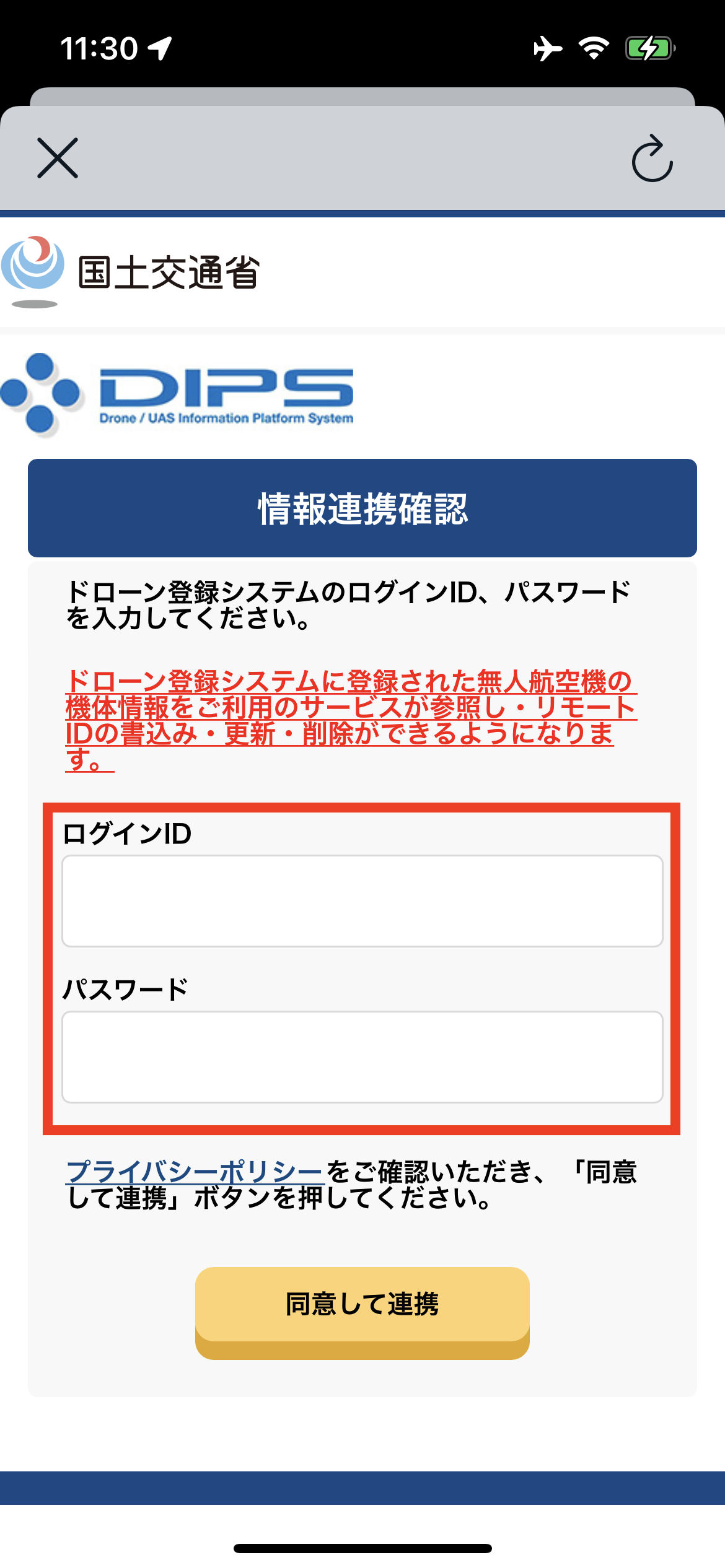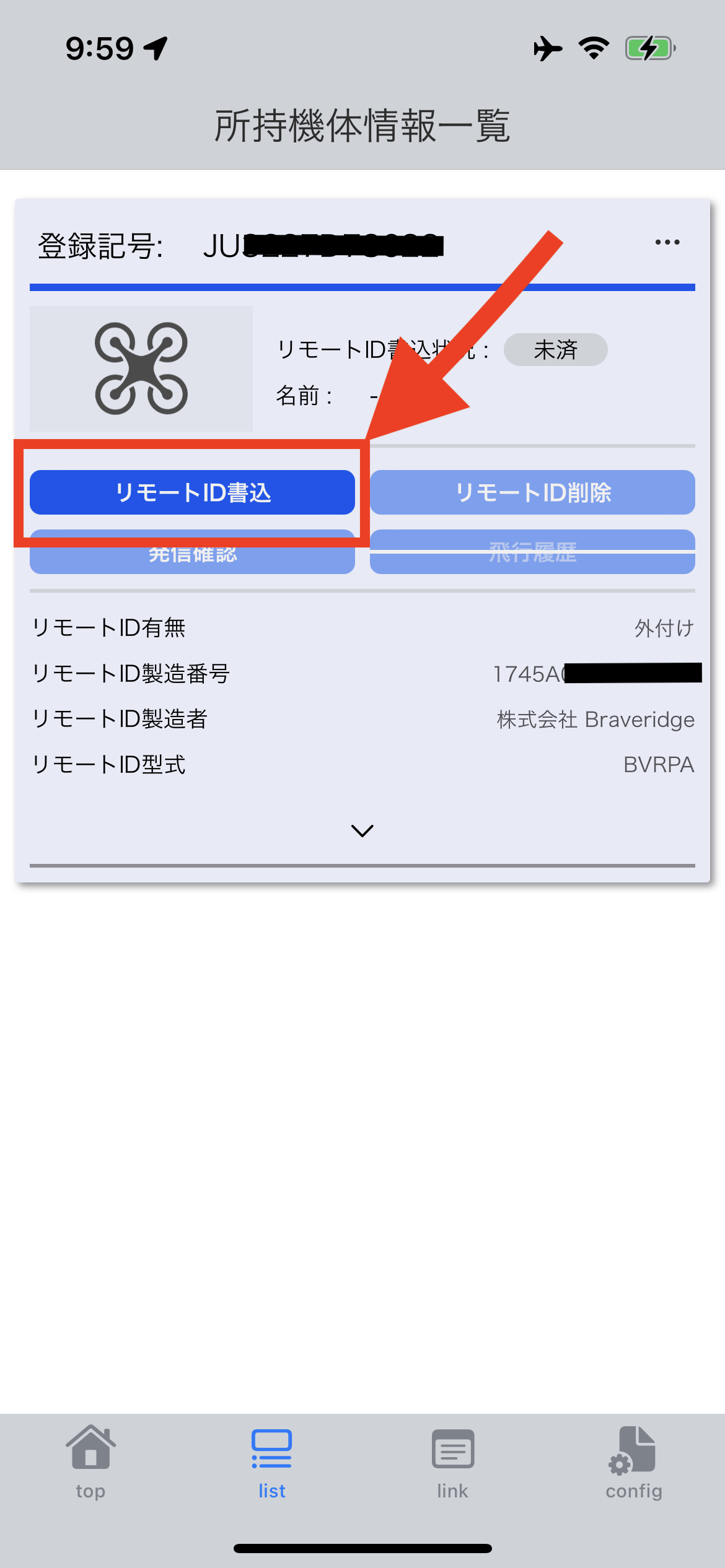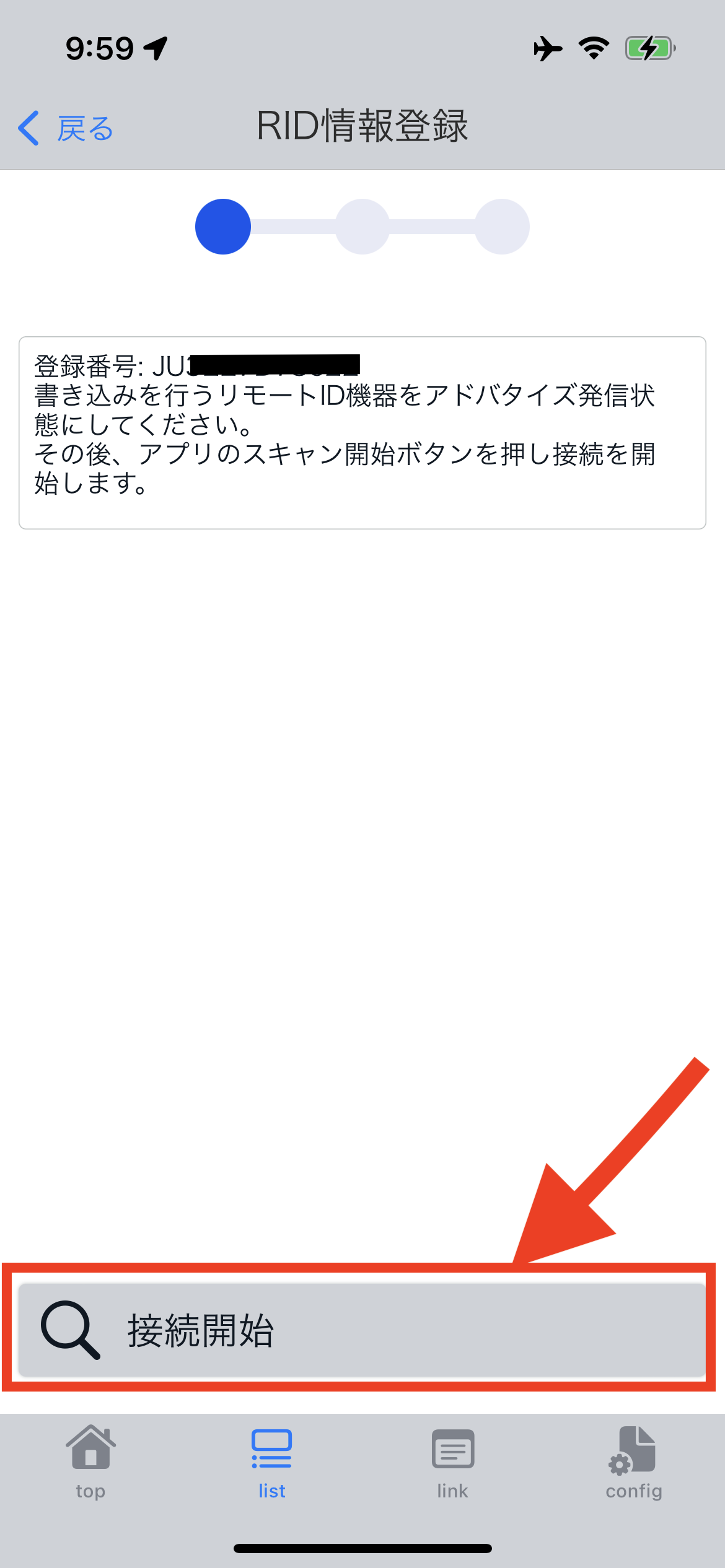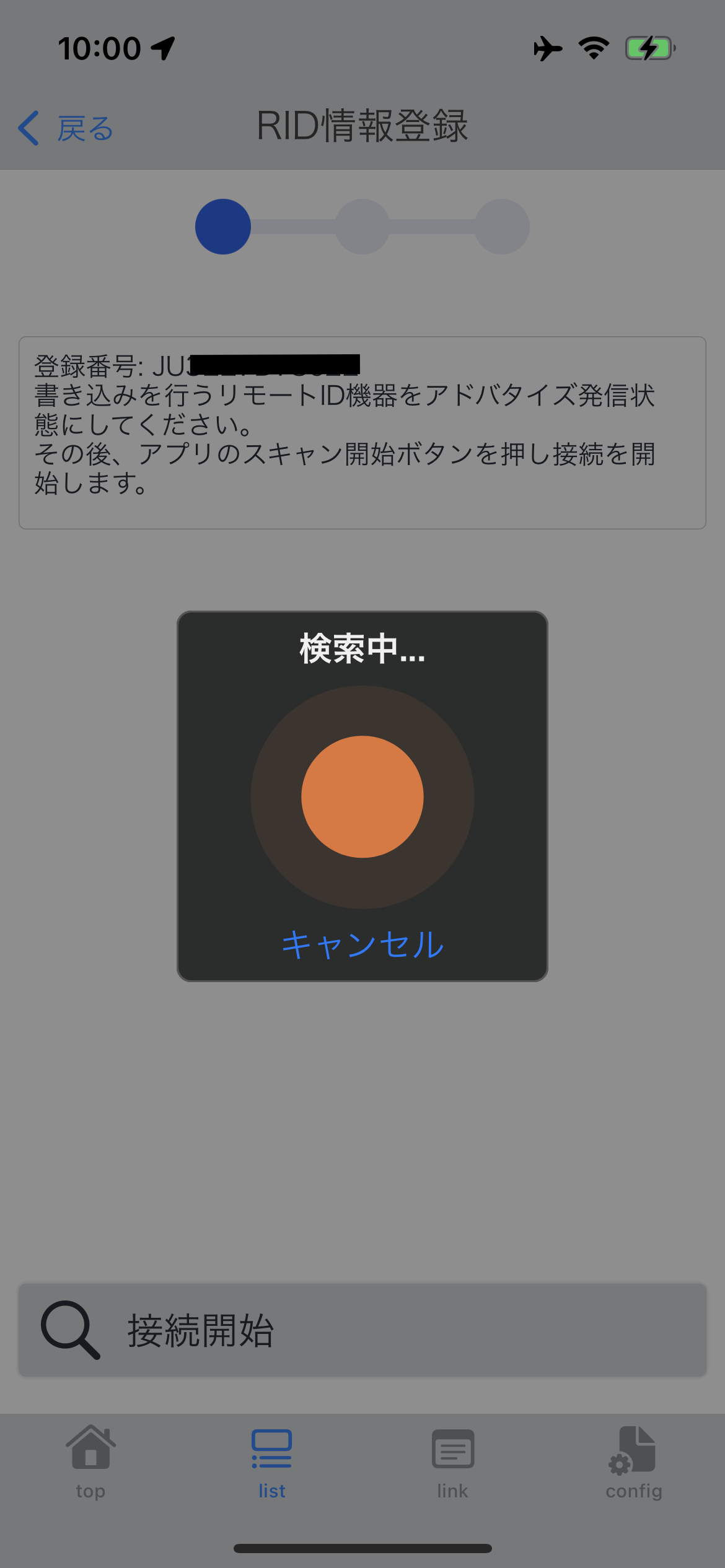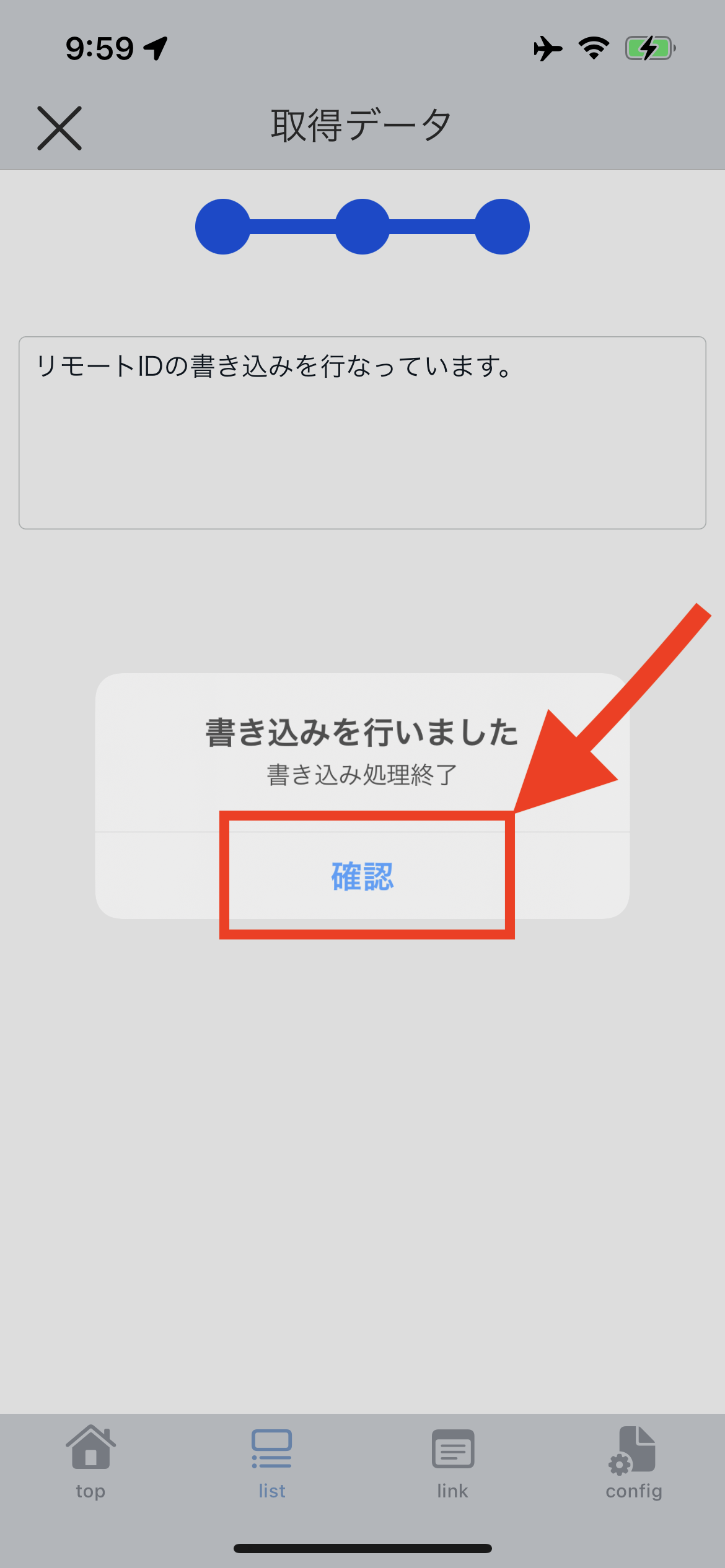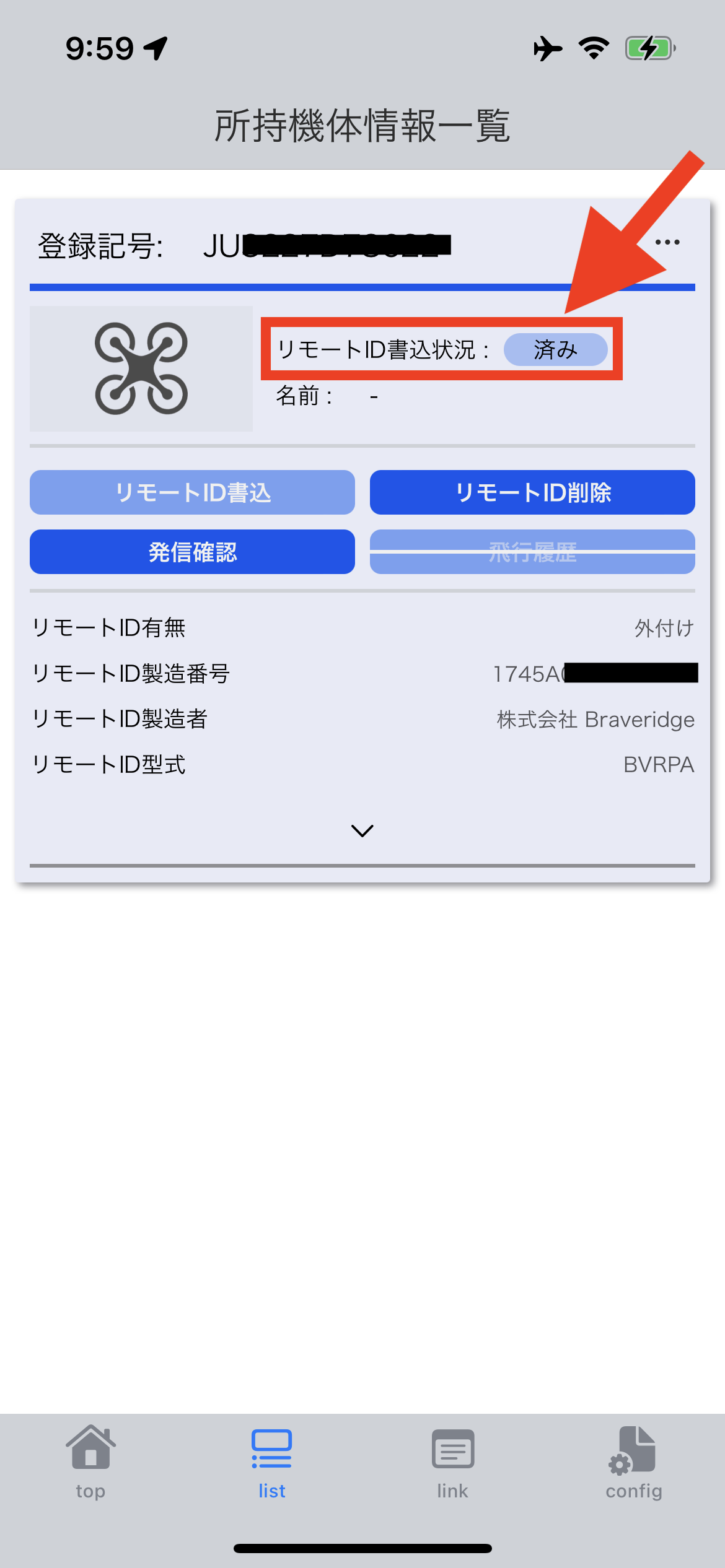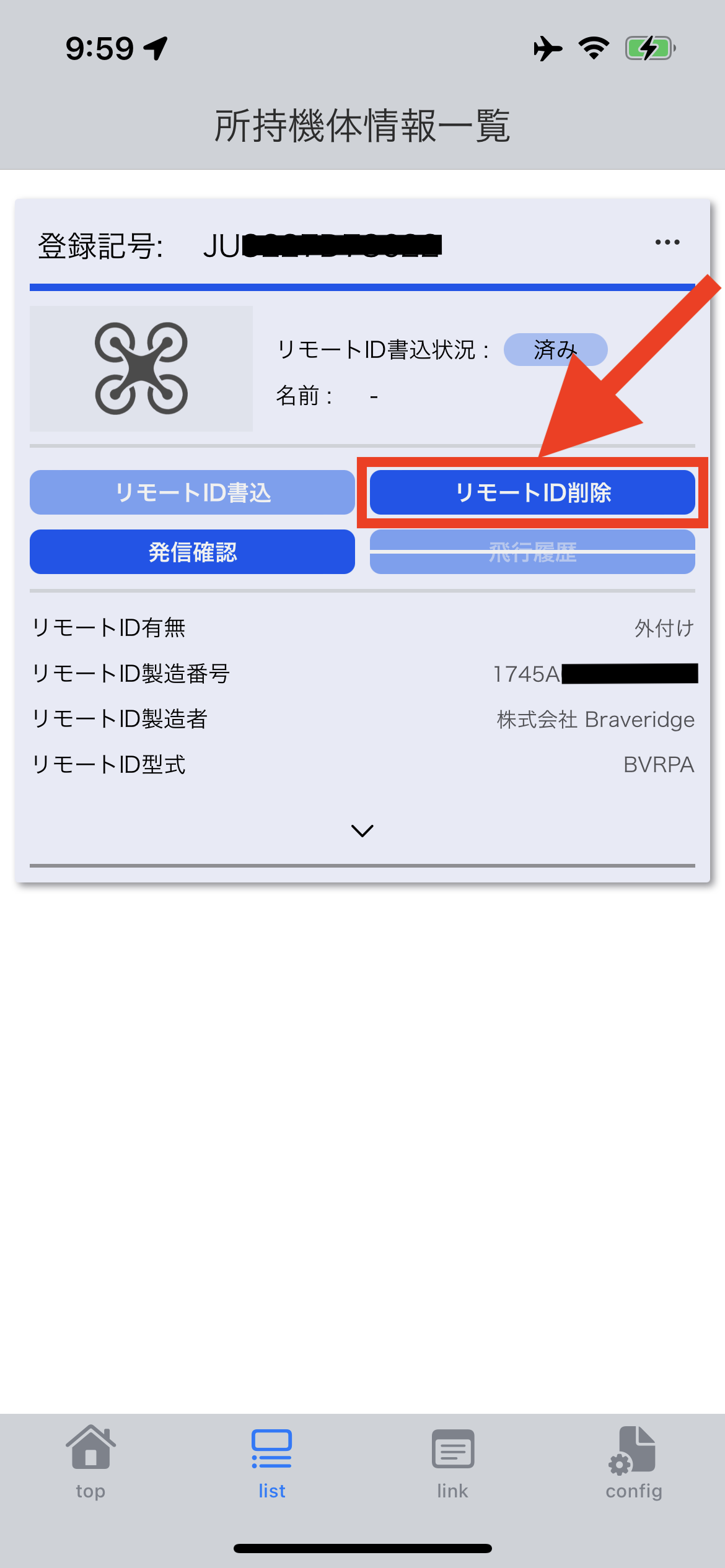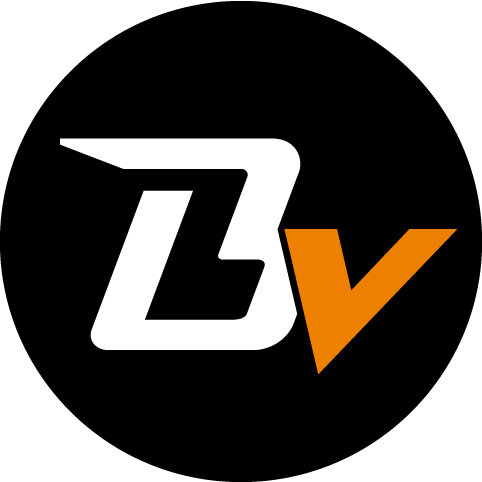BvリモートID iPhone/iPad リモートID書き込み・削除
こんにちは、iOSエンジニアの伊藤です。
BraveridgeのリモートIDの発売に合わせて、リモートIDに関する各種設定を行うスマホアプリ BvリモートID をリリースしました。
今回はiPhone/iPadアプリのリモートID書き込み機能について説明します。
リモートID書き込み
リモートIDは購入後そのままでは使用できず、リモートIDと機体情報を紐づける必要があります。
リモートID書き込み手順
- DIPS(ドローン登録システム)の機体登録情報にリモートID製造番号を登録する
- スマホアプリからリモートIDに機体情報を書き込む
.01についてはリモートIDポータルページを参照してください。
(リモートIDの書込・削除方法)
BvリモートIDの操作方法
BvリモートIDを起動して、下部のlistボタンをタップします。
DIPSログイン画面が表示されるので、ログインID・パスワードを入力し、同意して連携ボタンをタップしてログインします。
機体一覧からリモートIDを書き込みたい機体のリモートID書込をタップします。
画面の指示に従ってリモートIDを設定モードに変更して、接続開始ボタンをタップします。
※スマホとリモートIDの距離は1mほど離れていても問題ありませんが、近づけた方が書き込み作業はスムーズに行われます。
検索中が表示され、リモートIDとの接続及び書き込みが行われます。
スマホアプリがリモートIDへの書き込み処理が完了するとアラートが表示されます。
確認をタップしてください。
確認をタップ後、機体情報一覧画面に戻ります。
書き込みを行った機体は書込済み表示に変わります。
リモートIDを設定モードにする方法
書き込み処理
スマホアプリでは以下の処理を行なっています。
- スマホアプリから書き込み対象のリモートID製造番号のリモートIDに接続します
(リモートIDを設定モードに変更すると、リモートIDからリモートID製造番号を発信します)
※Bluetooth®︎ アドバタイズデータのlocalName - アプリ認証コードをリモートIDに書き込み、不正なアプリではないことを伝えます
- DIPSから書き込み用データを取得します
※OpenAPIを利用
書き込み用データにはDIPSで紐付けた機体の登録記号やメッセージ認証に使用する暗号鍵が含まれます - 取得した書き込み用データをリモートIDに書き込みます
- DIPSにリモートIDが書き込み済みであることを反映します
※OpenAPIを利用 - スマホアプリとリモートIDとの接続を解除します
上記手順は航空局の資料で公開されています。
(無人航空機リモートID機器等及びアプリケーションが備えるべき要件)
リモートID削除
複数の機体でリモートIDを使い回す場合、リモートID削除処理を行う必要があります。
リモートID削除手順
リモートIDから機体情報などを削除する手順は、書き込み手順とほぼ同じです。
リモートID削除ボタンをタップして、画面の指示に従ってください。
まとめ
BvリモートID for iPhone/iPad を使用してリモートIDの書き込み・削除方法について解説しました。
BvリモートIDのダウンロードはこちらから